Kaip įdiegti TWRP atkūrimą „Ulefone 7“ pastaboje ir „Root“ naudojant „Magisk“ / SU
Įsišaknijęs Išmanusis Telefonas / / August 05, 2021
Jei naudojate „Ulefone Note 7“ išmanųjį telefoną ir norite išleisti šaknis, šis vadovas skirtas jums. Turite įdiegti „TWRP Recovery“ ir vadovautis išsamiu vadovu, kurį čia paminėjome žingsnis po žingsnio. Mes pasidalijome su jumis vadovu, kaip įdiegti TWRP atkūrimą „Ulefone 7“ pastaboje ir „Root“ naudojant „Magisk“ / SU. Įdiegę „TWRP Recovery“ ir įgiję root prieigą, galėsite mirksėti „Custom ROM“, įdiegti „Mods“, atlikti atsarginę kopiją ir atkurti ir dar daugiau.
Įdiegę bet kokį pasirinktinį atkūrimą ir įsišakniję įrenginį, visada galite tinkinti arba koreguoti įrenginį. Be to, galite įdiegti pasirinktinius ROM, „Flash Mod“, „Flash“ pasirinktinius failus ir kt. TWRP yra pasirinktinis atkūrimo projektas, leidžiantis vartotojams mirksėti pasirinktiniais ROM, įdiegti modus, šakninį įrenginį ir visiškai atsarginę kopiją.
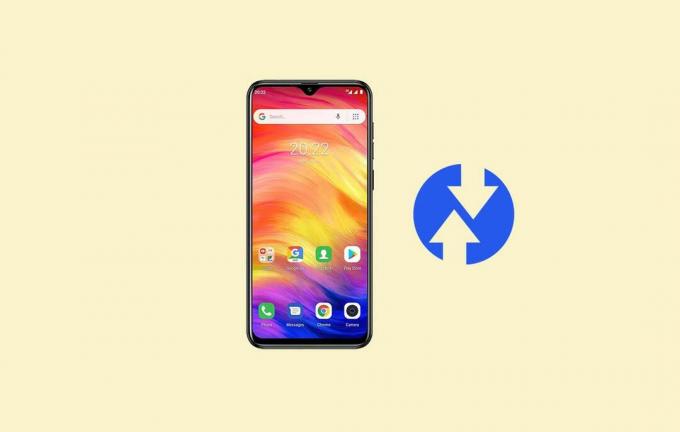
Turinys
-
1 Kas yra TWRP atkūrimas?
- 1.1 TWRP atkūrimo pranašumai:
-
2 TWRP atkūrimo diegimo „Ulefone“ 7 pastaboje žingsniai
- 2.1 Atsisiųsti būtinus failus:
- 2.2 Išankstiniai reikalavimai:
-
3 „Ulefone 7“ pastaboje įdiekite TWRP atkūrimą
- 3.1 1 metodas: „SP Flash Tools“
- 3.2 2 metodas: ADB greito paleidimo metodu
-
4 „Ulefone“ šaknies 7 pastabos žingsniai
- 4.1 Kas yra įsišaknijimas?
- 4.2 Įsišaknijimo privalumai:
- 4.3 „Ulefone“ 7 pastabos šakniavaisio veiksmai:
Kas yra TWRP atkūrimas?
TWRP terminas reiškia „Team Win Recovery Project“. Tai suteikia vartotojui galimybę lengvai „flash“ atkūrimo failus ir ROM failus naudoti naudodamas paprastą ir pilną vartotojo sąsają. TWRP yra labai populiarus ir plačiai naudojamas „Android“ įrenginiams per vartotojus ir kūrėjus. Čia mes paminėjome keletą TWRP atkūrimo įrenginyje įdiegimo privalumų.
TWRP atkūrimo pranašumai:
- „Flash Custom ROM“ naudojant TWRP.
- „Flash“ modifikavimo ZIP failai pritaikomi jūsų telefonui.
- Lengva mirksėti ir naudoti „Xposed“ modulius naudojant „TWRP“.
- Šakniavaisiai ir šaknys, naudojant „TWRP Recovery“ blykstę turinčią „SuperSU“.
- „Magisk“ galite įdiegti „Ulefone 7“ pastaboje.
- Sukurkite ir atkurkite „Nandroid“ atsarginę kopiją naudodami „TWRP Recovery“.
- Lengva prieiga norint atkurti „Nandroid Backup“.
- „Flash“ atvaizdo failą naudokite „TWRP Recovery“ „Ulefone 7“ pastaboje.
- Pašalinkite visas „bloatware“ programas naudodami „TWRP Recovery“, esančią „Ulefone 7“ pastaboje.
- Galite „overclock“ ir „overclock“.
- Atlikite švarų „Wipe“, „Cache“ ir „Data“.
TWRP atkūrimo diegimo „Ulefone“ 7 pastaboje žingsniai
Mes jums padėsime atsisiųsti ir įdiegti TWRP atkūrimą „Ulefone Note 7“ „Android“ įrenginyje. Sėkmingai įdiegę TWRP, galite įdiegti keletą modų, „Flash ROM“, padaryti atsarginę kopiją ir atkurti ir dar daugiau. Vykdykite ir atsisiuntimo nuorodas bei reikalavimus. Tada tinkamai patikrinkite visą gylio kreipiklį.
Atsisiųsti būtinus failus:
- TWRP atkūrimo failas: Atsisiųskite čia
- Atsisiųskite „SuperSU Zip“ - Šakniavaisiui naudojant „SuperSU“
- Atsisiųskite „Magisk Zip“ - Šakniui naudojant „Magisk“
- „Ulefone“ USB tvarkyklė - Parsisiųsti
- Atsisiųskite ADB ir „Fastboot“ ir įdiekite jį į savo kompiuterį
- parsisiųsti „Ulefone 7“ pastabos ROM
- Sužinokite, kaip tai padaryti sukurti išsklaidytą tekstinį failą
- „Flash“ įrankis: Atsisiųskite „SP Flash“ įrankį
Išankstiniai reikalavimai:
- Šis vadovas ir failas palaikomi „Ulefone 7“ pastaboje.
- Reikės atrakinkite įrenginio įkrovos priemonę „Ulefone 7“ pastaboje.
- Įkraukite įrenginio akumuliatorių iki 60%, kad procesas vyktų sklandžiau.
- Paimkite a pilnas atsarginis kopijavimas jūsų įrenginio duomenų.
- Norėdami prijungti telefoną, jums reikės USB kabelio ir asmeninio kompiuterio.
„Ulefone 7“ pastaboje įdiekite TWRP atkūrimą
Dabar, jei atsisiuntėte visus failus ir patikrinote visus išankstinius reikalavimus, galime atlikti diegimo veiksmus. Iš viso turime du metodus, kuriais galime įdiegti TWRP „Ulefone 7“ pastaboje:
1 metodas: „SP Flash Tools“
Vykdykite toliau pateiktas instrukcijas, kad įdiegtumėte TWRP į savo telefoną (reikia išsklaidyto teksto failo):
Visas TWRP atkūrimo jūsų telefone vadovas
Kaip įdiegti TWRP atkūrimą „Mediatek“ naudojant „SP Flash“ įrankį
2 metodas: ADB greito paleidimo metodu
Norėdami naudoti šį metodą, turėsite atsisiųsti keletą papildomų failų.
parsisiųsti ADB ir „Fastboot“ įrankis, skirtas „Windows“ || „Mac“: Paspauskite čia
Vykdykite toliau pateiktas instrukcijas, kad įdiegtumėte TWRP į savo telefoną:
- Atsisiųskite ir įdiekite arba ištraukite „Android SDK“ arba „Minimal ADB“ aplanką
- Eikite į C: \ adb kompiuteryje, kuriame yra „Android SDK“ aplankas
- Dabar atidarykite komandų langą tame pačiame „adb“ aplanke, laikydami nuspaudę klavišą „Shift“ ir dešiniuoju pelės mygtuku spustelėkite tuščią vietą aplanko viduje.
- Pasirinkite parinktį „Atidaryti„ PowerShell “langą čia“ arba „Komandos langas“.
- Visiškai išjunkite telefoną ir USB kabeliu prijunkite prie kompiuterio.
- Tada kelias sekundes palaikykite paspaudę garsumo mažinimo + maitinimo mygtuką, kad paleistumėte į „Fastboot“ režimą.
- Dabar įveskite šią komandą ir paspauskite Enter:
greito įkrovimo „flash recovery“ atkūrimas. img
- Baigę galite iš naujo paleisti telefoną naudodami šią komandą:
greitai paleisti iš naujo
Viskas! TWRP įdiegėte sėkmingai!
Žiūrėkite vaizdo įrašą: įdiekite „TWRP Recovery“ naudodami „ADB Fastboot“„Ulefone“ šaknies 7 pastabos žingsniai
Norėdami išrauti savo telefoną, jums reikia palaikomo „TWRP Recovery“ arba bet kokios įsišaknijimo programos. Įsišaknijusių programų pagalba galite išrauti „Ulefone Note 7“ be kompiuterio ar kompiuterio. Čia šiame vadove mes jau turime palaikomą TWRP atkūrimą, todėl aš čia nurodysiu mirksėti „superSU“ arba „Magisk“, kad įvestumėte savo telefoną.
Kas yra įsišaknijimas?
Įsišaknijimas „Android“ reiškia panašų į prietaiso įkalinimą, norint pasiekti prieigą prie „Android“ mobiliojo telefono šakninio katalogo. Tai suteiks jums supernaudotojo galią arba prieigą naudoti savo įrenginį per „Android“ posistemį ir sistemos programas.
Nors kartais įsišaknijimas taip pat gali panaikinti jūsų įrenginio garantiją. Bet tai suteiks jums tam tikrą galią ir prieigą pakeisti arba redaguoti sistemos nustatymus, temas, piktogramas, įdiegti kitus mod failus ir kt.
Įsišaknijimo privalumai:
- Galite pasiekti visus „Ulefone Note 7“ failus, net failus, esančius telefono šakniniame kataloge.
- Galite padidinti „Ulefone Note 7“ našumą iki persijungimas.
- Įsišakniję galite padidinti baterijos veikimo laiką pagreitindami „Ulefone 7“ pastabą.
- Pašalinkite „Bloatware“ „Ulefone“ 7 pastaboje.
- Galite blokuoti skelbimus bet kurioje „Android“ programoje, pvz., „Youtube“ ir kitose su žaidimais susijusiose programose.
- Įsišakniję „Ulefone 7“ pastabą, galite peržiūrėti, redaguoti ar ištrinti bet kurį sistemos failą šakniniame kataloge.
- Galite įdiegti „Xposed Framework“ ir Xposed modulis parama.
„Ulefone“ 7 pastabos šakniavaisio veiksmai:
Čia yra vadovas, kaip išrauti „Ulefone Note 7“ išmanųjį telefoną. Jei norite įjungti savo telefoną, būtinai atsisiųskite „SuperSU“ arba „Magisk“.
Įspėjimas: Nebandykite savo telefone mirksėti tiek „Magisk“, tiek „SuperSU“. Jūs turite šaknis arba „SuperSU“, arba „Magisk“.
Manome, kad „Ulefone Note 7“ įrenginyje sėkmingai įdiegėte arba įdiegėte „TWRP Recovery“. Nesivaržykite užsirašyti žemiau esančiuose komentaruose.
Aš esu techninio turinio rašytojas ir dieninių tinklaraštininkas. Kadangi myliu „Android“ ir „Google“ įrenginį, karjerą pradėjau rašydamas „Android OS“ ir jų funkcijas. Tai paskatino mane pradėti „GetDroidTips“. Esu baigęs verslo administravimo magistrą Mangalore universitete, Karnatakoje.



